Cet article va vous présenter comment convertir les latitudes et longitudes écrites en Degrés, Minutes, Secondes (DMS) en écriture décimale. Mais aussi l'inverse : Coordonnée décimale en DMS.
Problème de conversion de données
Comme vous le montre l'image ci-contre, une coordonnée GPS écrite avec les symboles ° ' et '' transforment la référence GPS en texte (cadrage à gauche de la cellule).
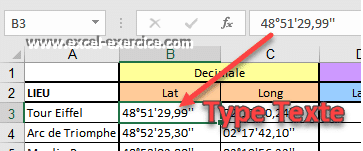
En gardant du Texte, il ne vous sera pas possible de faire le calcul de conversion. Nous devons donc impérativement transformer cette écriture en un format numérique pour pouvoir effectuer la conversion.
Le seul moyen, c'est de passer par le format horaire pour qu'Excel puisse l'interpréter.
Étape 1 : Ecrire au format horaire
Tout d'abord, il faut que vous écriviez vos relevés GPS en heure, minute, seconde comme s'il s'agissait d'une heure, en utilisant le symbole de séparation ":"
En saisissant la valeur 48:51:29.99, Excel vous retourne l'information suivante.
03/01/1904 00:51:30

Déjà, la valeur ne s'affiche pas comme elle devrait et surtout pourquoi nous sommes le 03/01/1904. Nous verrons tout ça à l'étape 3
Étape 2 : Changer une option d'Excel pour gérer les heures négatives
Vous ne pouvez pas saisir directement une heure négative dans Excel ⛔⛔⛔. Pour contourner cet obstacle, il faut écrire l’heure entre guillemets précédée du signe "-", comme ceci
=-"01:30:40"

Seulement maintenant, nous avons un autre problème : Excel n'affiche pas les heures négatives ???
Pour y remédier, 4 solutions différentes sont possibles. Ici, nous choisissons la solution du ‘Calendrier depuis 1904’ pour corriger ce problème d'affichage.
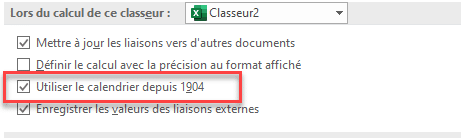
Étape 3 : Personnaliser le format des heures
Par défaut, dans Excel, dès que le nombre d'heures dépasse 24 heures, Excel considère qu'il s'agit d'une journée de plus.
Mais il est possible de contourner le problème en jouant sur le format des nombres horaires.
- Ouvrez la personnalisation du format (Ctrl+1)
- Sélectionnez la catégorie Personnalisé
- Dans la zone Type, saisissez le type [h]°mm'ss.00\''
Les coordonnés GPS s'affichent au format Degrés, Minutes, Secondes et le format est numérique ???
Les coordonnées de la Tour Eiffel s'affiche maintenant correctement
48:51:29.99
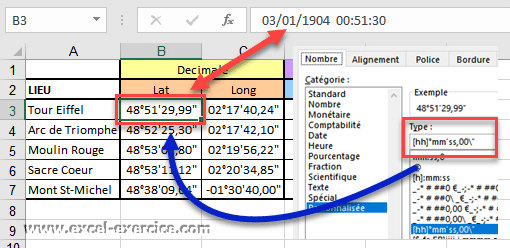
Etape 4 : Dernière étape, faire le calcul de conversion
Maintenant que nous avons créé notre feuille avec des nombres au format Degrés/Minutes/Secondes, nous allons créer la formule de calcul en D3 pour convertir les coordonnées de B3.

Pour cela, il suffit de multiplier chaque cellule par 24 (nombre d'heures dans une journée ?).
=B3*24
Il ne vous reste plus qu'à modifier le format des cellules en format Standard pour afficher le résultat attendu.

Conversion nombre décimal en Degrés/Minutes/Secondes
A l'inverse, pour convertir une valeur décimale en Degrés, minutes, secondes, il faut
- Tout d'abord effectuer une opération mathématique
- Ensuite appliquer la même mise en forme personnalisée
Pour convertir un nombre décimal en Degrés, minutes, secondes, il suffit de diviser la valeur par 24 (24 heures dans une journée).
=B3/24

Ensuite, vous appliquez le même format numérique que nous avions créé à l'étape 3.


05/11/2020 @ 11:57
Merci pour cet apport. SVP pourrai je avoir le fichier excel?